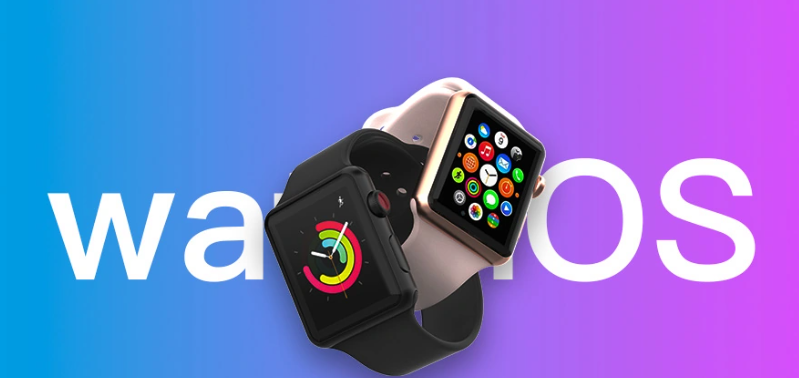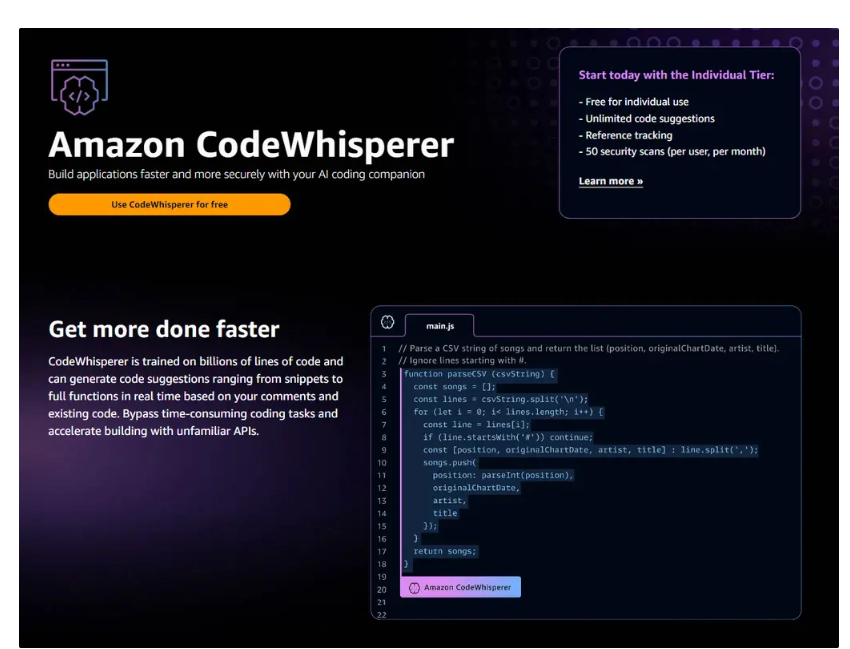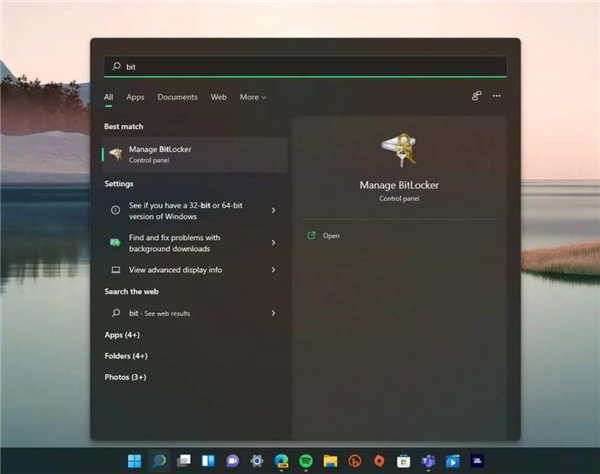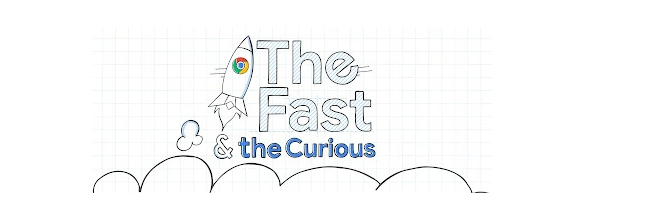现在在使用windows10系统的时候经常可以看到系统会有一些更新,但是有用户在更新的时候却发现系统一直更新失败,这该怎么办呢?下面小编就给大家带来了解决windows10系统更新失败的方法,一起来看看吧。

Win10系统更新一直失败怎么办
1、首先打开【控制面板】,将右上角的【查看方式】换成【大图标】
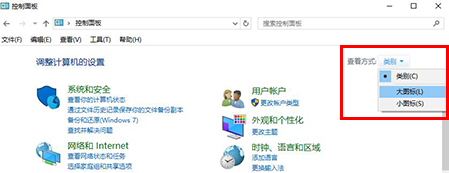
2、接着找到【疑难解答】选项,并点击进入
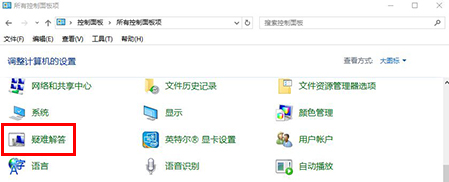
3、然后在打开的界面中点击【使用“windows更新”解决问题】
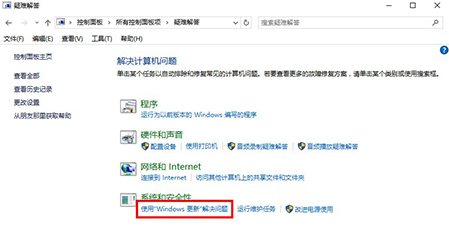
4、接下来在弹出的窗口中点击【下一步】
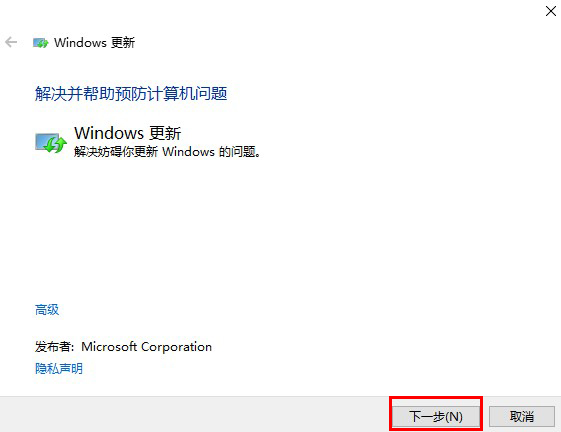
5、然后系统会自动检测问题,耐心等待自动检查即可
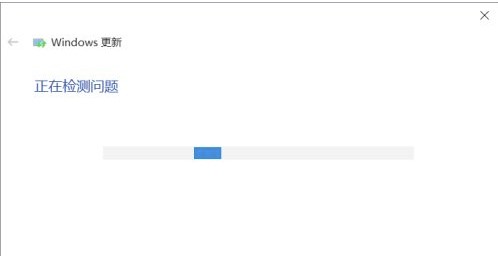
6、最后在检查弹窗中点击【应用此修复程序】等待修复完成即可
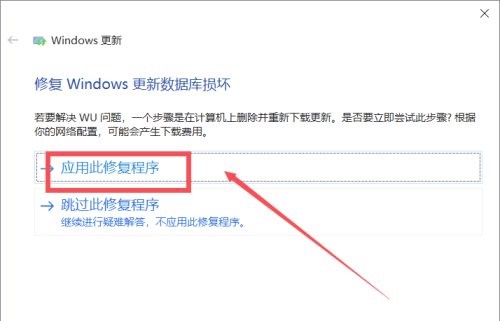
以上就是小编给大家分享的Win10系统更新一直失败怎么办的全部内容,想要了解更多相关资讯,请关注dwsu.cn,小编会持续为大家更新更多热门资讯。

 微信扫一扫
微信扫一扫